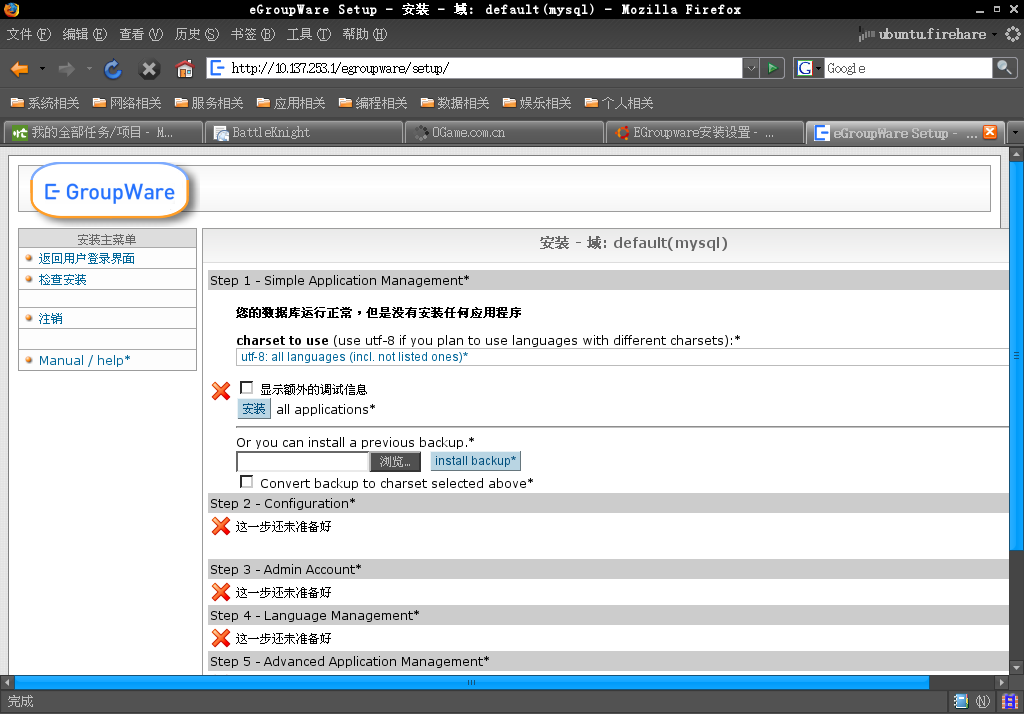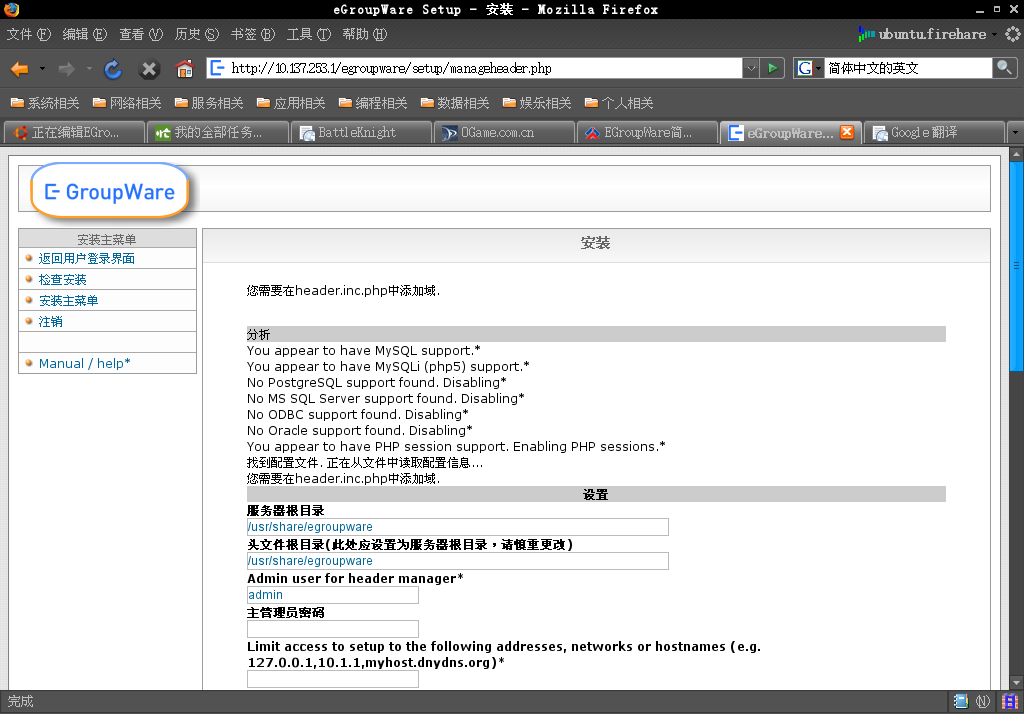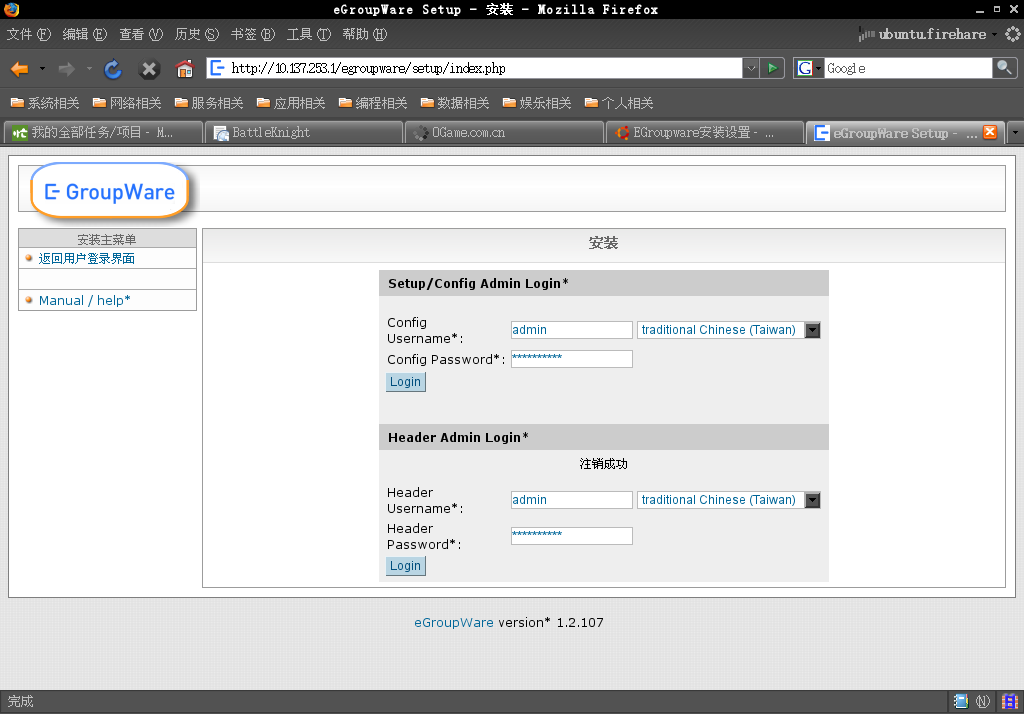EGroupware安装设置
eGroupware 简介
eGroupware是一个多用户、基于PHP开发的协同工作套件。目前可用的模块包括:电子邮件(IMAP/POP3)、通讯录、行事历、文档管理、书签、Wiki、工作流等,比较适合在小型公司或办公室中使用,所以给兄弟们介绍一下。
eGroupware 安装
在 Ubuntu/Debian 系统中安装软件是件幸福的事,安装 eGroupware 也不例外:
确保系统最新
sudo apt-get update sudo apt-get dist-upgrade
安装 MySQL 数据库
如果已经安装了的可以省略这一步:
sudo apt-get install mysql-server
然後设置根用户密码并创建 egroupware 数据库,并将该数据库的权限设置给 egroupware 用户。
mysql -u root
>GRANT ALL ON *.* TO root@localhost IDENTIFIED BY 'root321';
>CREATE DATABASE egroupware;
>GRANT ALL ON egroupware.* TO egroupware@localhost IDENTIFIED BY 'egroupware';
>GRANT ALL ON egroupware.* TO egroupware@% IDENTIFIED BY 'egroupware';
安装 Apache2 和 PHP5
安装 eGroupware
安装 eGroupware,将包括安装它的主程序和模块,eGroupware 包括有大量的模块,安装 egroupware 包其实就会将最常用的模块安装起来,其他模块可以等需要时再安装。
sudo apt-get install egroupware
这个命令将会安装以下程序包:
- egroupware-addressbook(地址本)
- egroupware-bookmarks(书签)
- egroupware-calendar(日历)
- egroupware-core(核心程序)
- egroupware-developer-tools(开发工具)
- egroupware-emailadmin(邮件管理)
- egroupware-etemplate(模板)
- egroupware-felamimail(邮件)
- egroupware-filemanager(文件管理)
- egroupware-infolog(通信本)
- egroupware-manual(手册)
- egroupware-mydms(文档管理)
- egroupware-news-admin(新闻管理)
- egroupware-phpbrain(知识库)
- egroupware-phpsysinfo(php系统信息)
- egroupware-polls(投票)
- egroupware-projectmanager(项目管理)
- egroupware-registration(注册)
- egroupware-resources(资源)
- egroupware-sambaadmin(Samba管理)
- egroupware-sitemgr(站点管理)
- egroupware-timesheet(时间表)
- egroupware-wiki(维基)
- egroupware-workflow(工作流)
安装时将会出现提示框,大意是 eGroupWare 核心包配置成只允许你以管理员用户名和密码登录,如果要完成初始设置,要在浏览器上输入 http(s)://你的主机名/egroupware/setup/ ,这样你就可以通过它来配置、初始化数据库并注册已安装的 eGroupware 应用程序。 点击OK继续,你会看到要求你选择 Web 服务器:Apache2、Apache、Apache SSL 和 Apache Perl。由于我们先前安装的是 Apache2,所以就选择第一项并点OK继续。接下来,系统会要求你输入 Header 管理员用户名(Header 管理员是用于配置全局设置和域的),缺省用 admin,然後输入并确认密码。然後弹出询问你是否安装不支持 MailDir 的 Libc-client 包,点Yes後完成 eGroupware 预配置过程。
设置 eGroupware
开始设置
安装完成后,在本机(或其他机器上)打开浏览器,在地址栏中输入:http://eGroupware服务器IP地址或域名/setup ,将会出现以下界面: 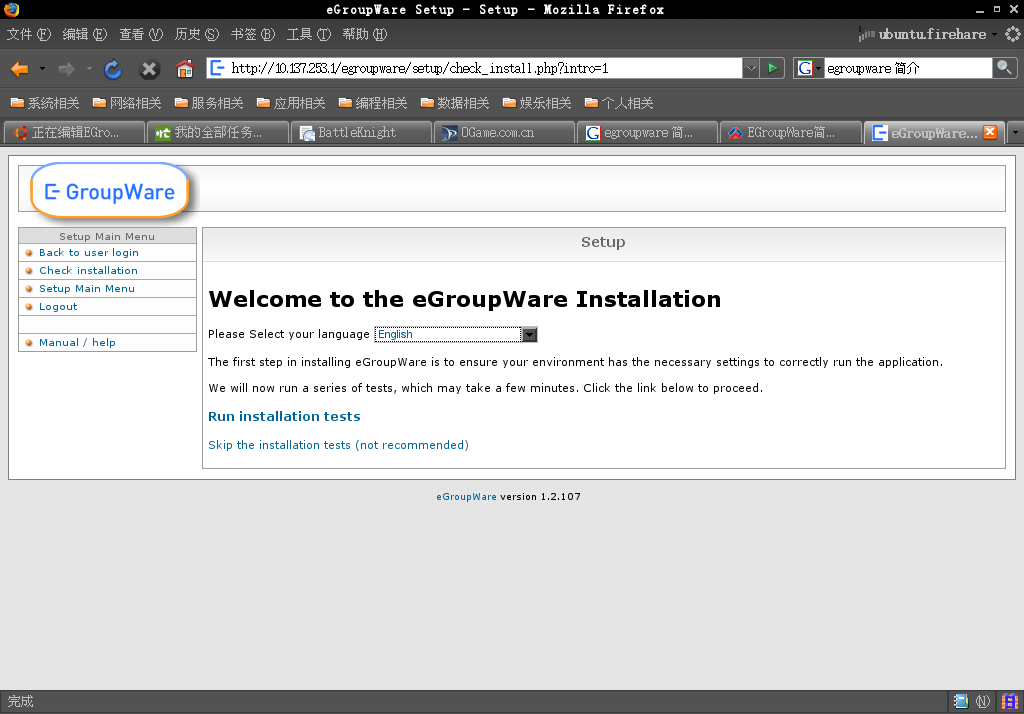
选择语言
选择语言为:Simplified Chinese,如图所示: 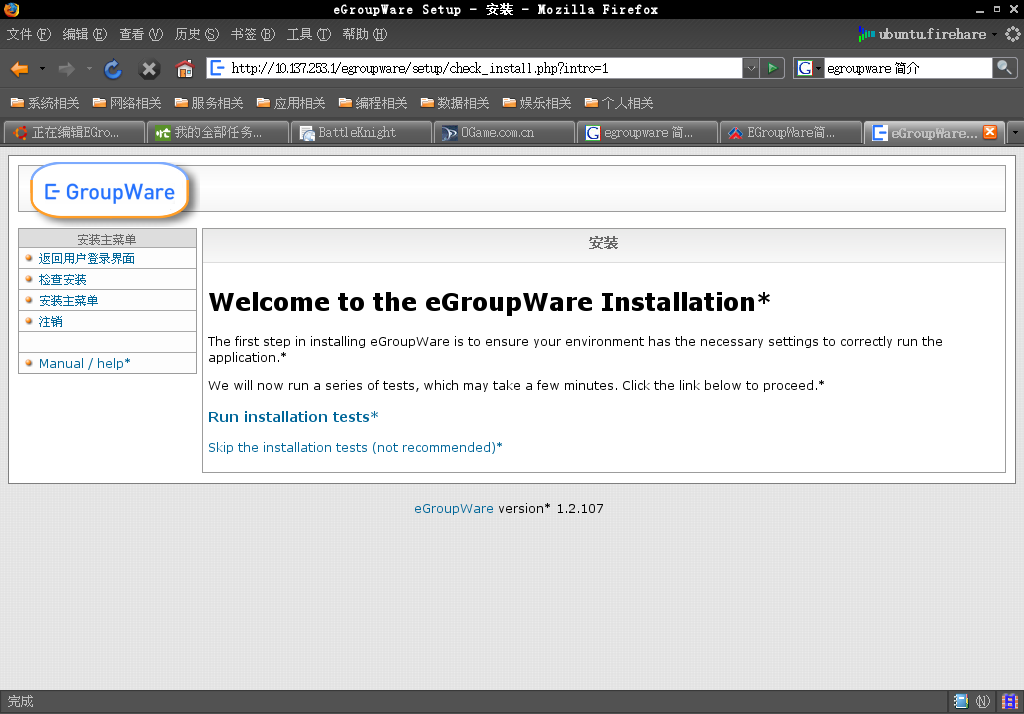
运行检查
点击 Run install tests,运行安装测试,如下图所示:
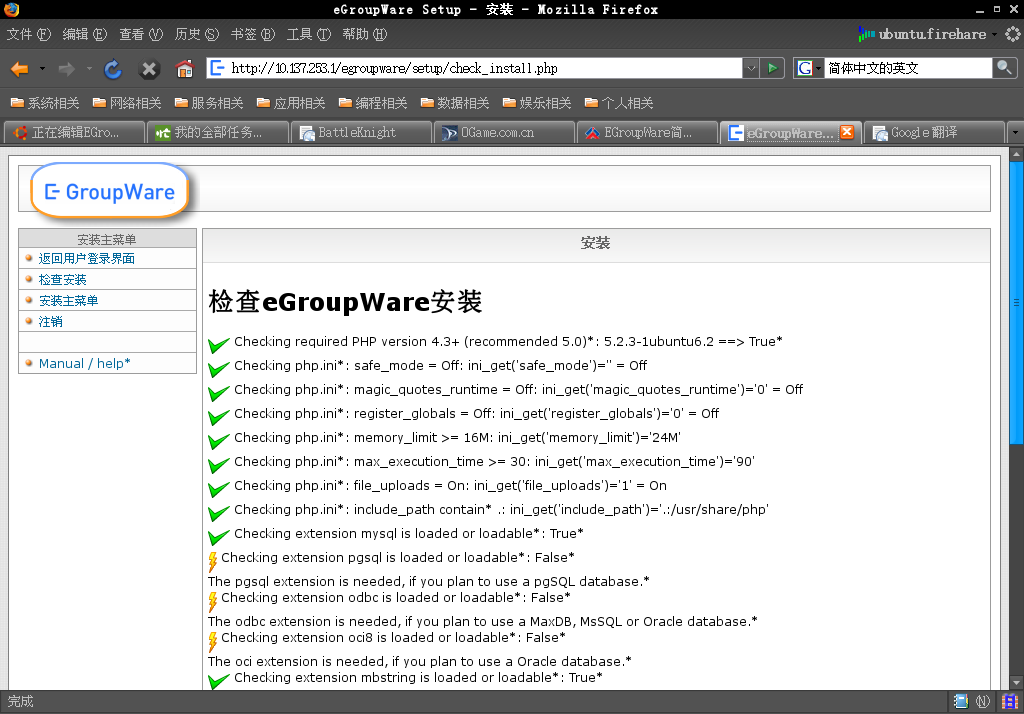
检查结果如上图所示,上面会出现闪电符号(警告信息)和红叉符号(错误信息),可以根据相应提示进行修改。上图中的警告信息是由于我安装了Mysql服务,所以出现警告 PostgreSQL、ODBC和MaxDB、MsSQL或Oracle数据库服务没有安装的信息,可以忽略。
登录 Header 管理界面
点击Continue to the Header Admin,进入到 Header 管理界面,如下图所示,输入 Header 管理员的用户名和密码,语言当然还是选择简体中文:
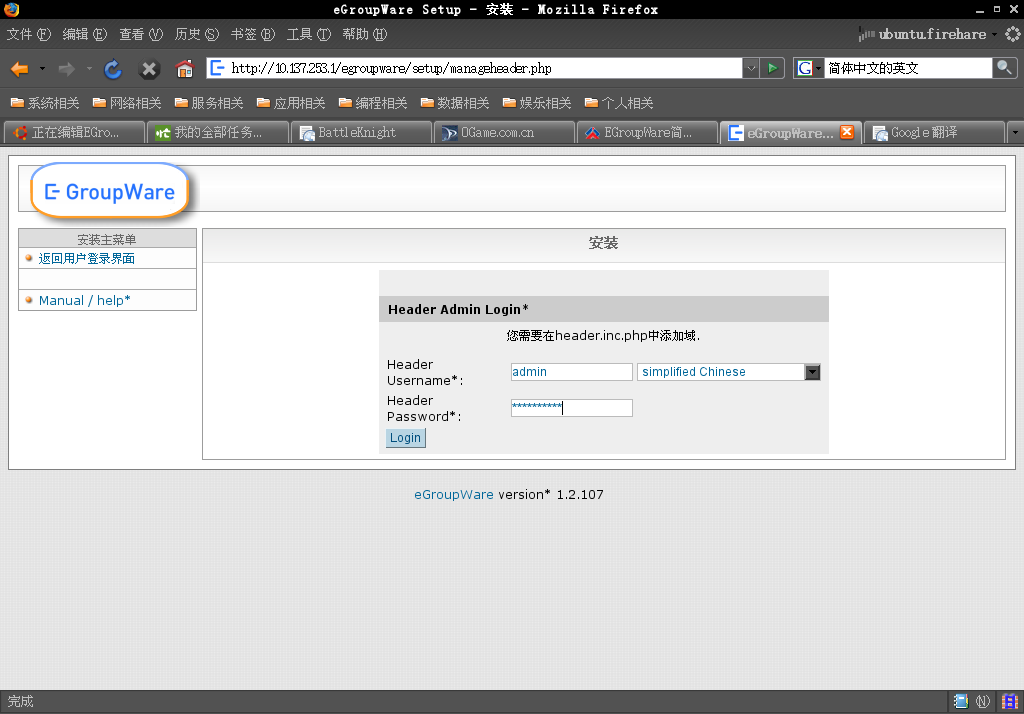
配置 Header
登录之後,就会出现如下图所示的界面:
请根据提示输入正确的内容:
- 服务器根目录: /usr/share/egroupware
- 头文件根目录: /usr/share/egroupware
- Header 的管理员用户:Admin
- Header 的管理员密码:
- 限制进行管理的机器范围:
- 是否保持永久链接:否
- 会话类型:数据库
- 启用加密功能:否
- MCrypt 版本:none
- MCrypt 初始化向量:
- 登陆时显示域选择框:
- 数据库实例(gGW 域): Default
- 数据库类型:MySQL
- 数据库主机:数据库服务器的域名或IP
- 数据库端口:3306
- 数据库名称:egroupware
- 数据库用户:egroupware
- 数据库密码:
- 配置用户名: ChangeMe
- 配置用户密码: 可根据具体情况进行修改。修改好了之后,你会发现在下面有几个按钮:保存配置、下载和查看,点击保存配置按钮即可。
设置管理界面
如果你要修改 Header 配置的话,可以用上一节设置的 Admin 用户登录进去修改,如果你要修改配置的话,可以使用上一节设置的 ChangeMe 登录修改,使用 ChangeMe 登录后的界面如下: